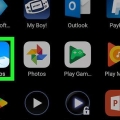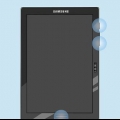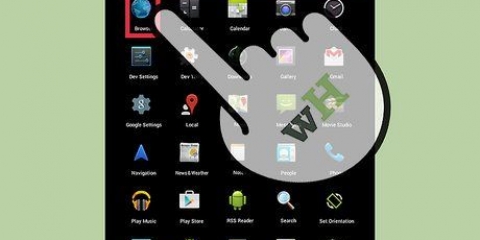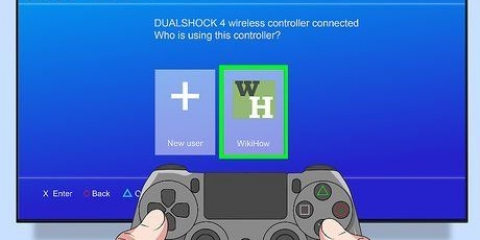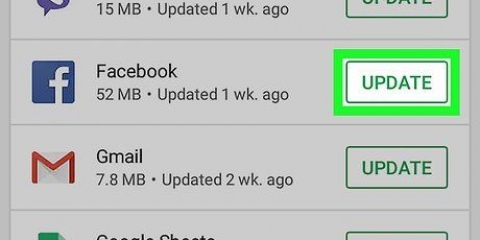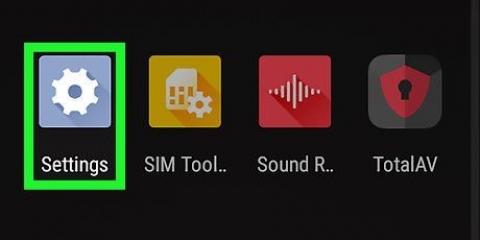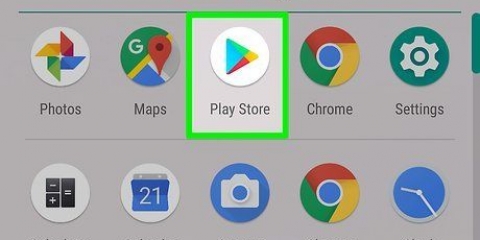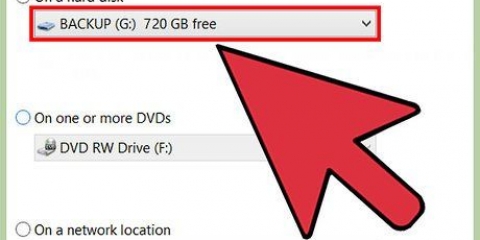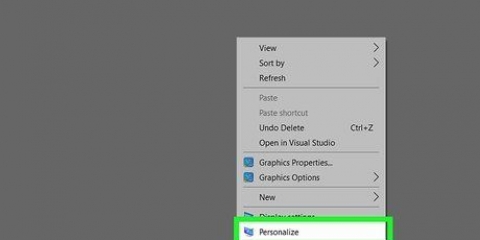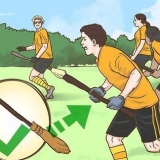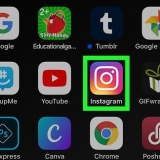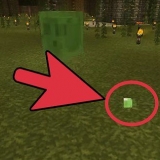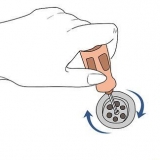Encontre um aplicativo com boas classificações, pois mostra que outras pessoas gostam de usar o aplicativo. Existem muitos aplicativos bons e gratuitos. Experimente o Forest Live Wallpaper, o Giraffe Playground ou o Joko Interactive.


Crie papéis de parede de tela ao vivo
Contente
Um papel de parede de tela ao vivo é uma imagem animada que substitui uma foto normal na tela de bloqueio ou na tela inicial do telefone. Esta é uma maneira divertida de tornar sua imagem de tela atraente e personalizá-la. Se você tiver um iPhone, escolha uma foto ao vivo para usar na configuração da imagem da tela. Se você tem um telefone Android, instale um aplicativo com capturas de tela ao vivo e escolha seu papel de parede favorito. Divirta-se com sua nova captura de tela!
Degraus
Método 1 de 2: Adicione um plano de fundo de exibição ao vivo ao seu iPhone

1. Abra as configurações. O ícone deste aplicativo é cinza e mostra a imagem de uma engrenagem. O aplicativo Configurações é instalado por padrão em todos os iPhones.

2. Escolha o ícone de fundo da tela. Percorra o menu Configurações até ver o ícone de fundo da tela. Toque no ícone de fundo da tela para abrir as configurações de fundo da tela.
Há um ícone de flor azul ao lado do botão de opção de tela de fundo.

3. Pressione a opção `Escolher um novo fundo de tela`. A nova opção de fundo de exibição está na parte superior da tela. Isso permitirá que você abra sua galeria.

4. Toque no botão do rolo da câmera. Este botão está localizado na parte inferior da tela. Isso lhe dá a opção de ver suas fotos ao vivo.

5. Escolha a foto ao vivo que você deseja usar. Percorra suas fotos para encontrar a foto ao vivo que deseja usar como papel de parede. Se você não tiver sua própria foto ao vivo, escolha uma das imagens de papel de parede ao vivo do iPhone.
Pressione a foto com os dedos por 2 segundos para visualizar a imagem.

6. Toque no botão `Definir`. Isso colocará a foto ao vivo na tela para que você possa visualizar a imagem. Se você não gostar da foto, toque em Cancelar e escolha outra foto.

7. Escolha a opção Tela inicial, Tela de bloqueio ou ambas. Se você quiser ver a foto ao vivo na tela ao iniciar o telefone, escolha a opção Bloquear tela. Se você quiser ver a foto ao vivo por trás dos ícones de seus aplicativos, escolha a opção Tela inicial. Se você quiser ver a foto ao vivo na tela inicial e na tela de bloqueio, escolha as duas opções.
Método 2 de 2: Escolha uma captura de tela ao vivo no seu Android

1. Abra a Google Play Store. Este aplicativo tem um ícone triangular multicolorido e é instalado por padrão em todos os telefones Android. Toque no ícone da Google Play Store para abrir o aplicativo.

2. Instale um aplicativo com capturas de tela ao vivo. Toque na lupa na parte superior da tela do aplicativo Google Play Store para abrir a barra de pesquisa. Digite `Capturas de tela ao vivo` e pressione pesquisar. Escolha seu aplicativo favorito e pressione instalar.

3. Abra o aplicativo e pressione a opção galeria. Pressione a seta para trás para sair do aplicativo Google Play Store e toque no novo aplicativo de papel de parede da tela ao vivo. Escolha a opção de galeria para mostrar as imagens ao vivo que você pode usar como plano de fundo da tela.

4. Escolha a foto ao vivo ou GIF que deseja usar como plano de fundo da tela. Percorra os diferentes GIFs e Live Photos até encontrar um que você goste.
Toque e segure uma foto que você gosta para visualizar a animação.

5. Toque na marca de seleção verde para instalar o plano de fundo da tela. O aplicativo exibirá uma marca de seleção verde ou um botão `Definir tela inicial`. Toque no botão relevante e aproveite o novo plano de fundo da tela.
Às vezes, uma marca de seleção é descrita de maneira diferente em alguns países.
Pontas
- Se você não possui fotos ao vivo, encontre uma online e salve-a em seu telefone.
Artigos sobre o tópico "Crie papéis de parede de tela ao vivo"
Оцените, пожалуйста статью
Similar
Popular